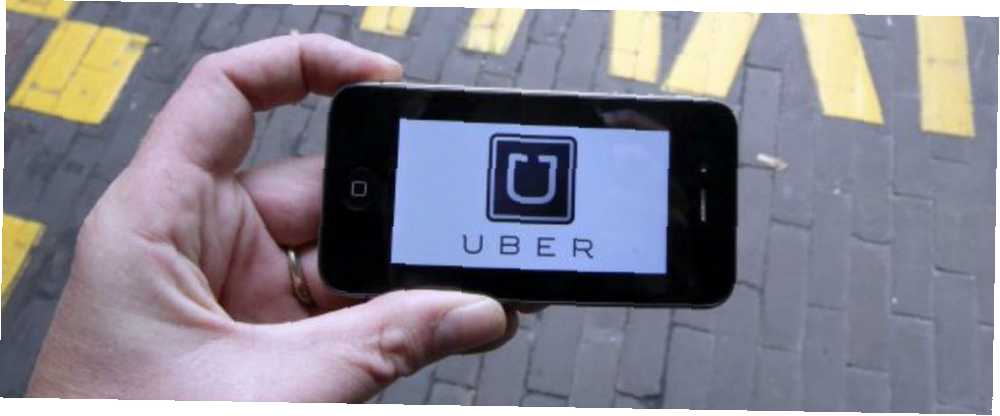
Lesley Fowler
0
2177
506
Porezna je sezona, a dok pokušavate povećati troškove poslovanja, možda želite znati koliko ste potrošili na Uber prošle godine. Uber doista ne olakšava preuzimanje faktura - račune možete preuzeti samo (ili zatražiti preuzimanje) po putovanju.
Umjesto da tamo sjedite i preuzimate pojedinačnu fakturu za putovanje jednu po jednu, evo dva načina na koje možete brzo izračunati svoje godišnje troškove Ubera.
Pratite Uber troškove s UberRunom
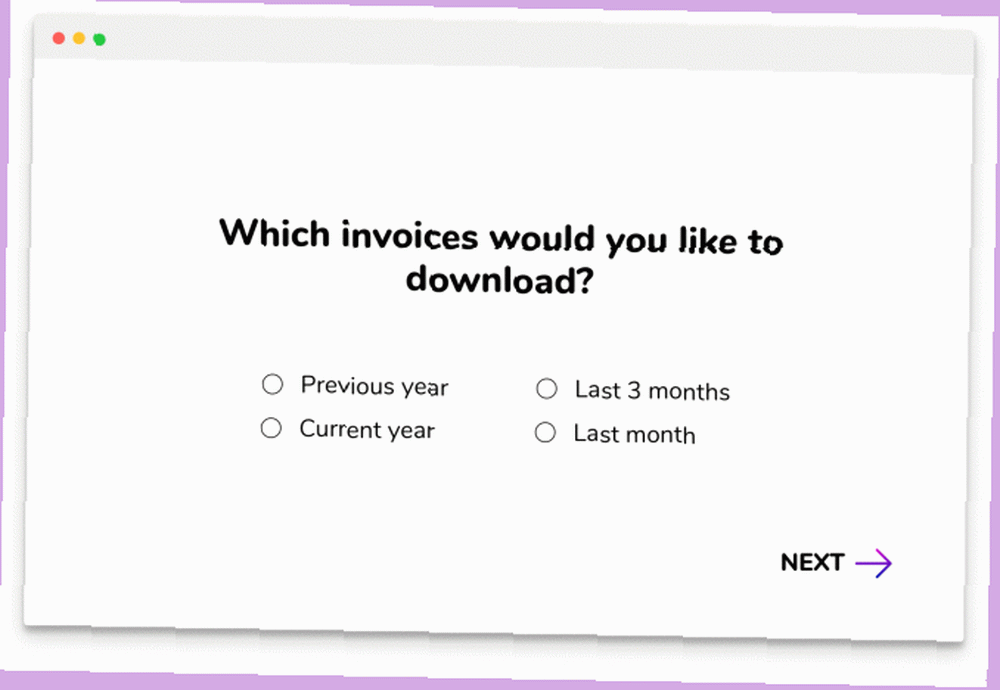
UberRun je dostupan kao besplatni download za korisnike Windows, Mac i Linuxa. Trebat ćete preuzeti i Chromium i zadržati ga na radnoj površini kako bi aplikacija radila.
Jedna napomena o ograničenjima prije nego što započnemo: Ako vaš Uber račun ne daje račune automatski, kao što je slučaj s UberX vožnjama u SAD-u ili za UberEats troškove, aplikacija neće moći generirati fakture za vas..
Uber Run također ne razlikuje osobne i poslovne fakture, tako da ako koristite Uber za oboje, morat ćete ručno ukloniti sve što nije relevantno.
Ako se ta ograničenja ne odnose na vas, aplikacija bi trebala raditi za vas na sljedeći način:
- Kada preuzmete UberRun, od vas će se zatražiti da preuzmete i Chromium.
- Izdvojite Chromium i stavite ga na radnu površinu. Ne premještajte u mapu Aplikacije.
- Otvorite UberRun i prijavite se sa svojim korisničkim imenom i lozinkom, a zatim unesite SMS potvrdni kôd koji ste dobili na telefon.
- Nakon što ste prijavljeni, odaberite vremensko razdoblje za fakture koje ćete preuzeti: prethodnu godinu, posljednja 3 mjeseca, prošli mjesec i tekuću godinu, a zatim kliknite Sljedeći.
- Jednom kada se generiraju računi kliknite na preuzimanje datoteka dugme.
Računi su u PDF formatu i organizirani su u mape po mjesecu i godini. Kad god želite generirati račune, morate se prijaviti iznova. Prema programerima, UberRun ne pohranjuje vaše podatke za prijavu.
Pratite Uber troškove s PayPal-om i Excel-om
Za one od vas koji se suočavaju s gore spomenutim ograničenjima, a ako koristite Uber s PayPalom, možete ih dobiti bez povezivanja vašeg Uber ili računa e-pošte s trećom stranom.
- Nakon što se prijavite na Paypal, idite na Aktivnost > izjave > Izvoz aktivnosti.
- Za vrste transakcija odaberite Završena plaćanja iz padajućeg izbornika.
- Odaberite vremenski okvir 1. siječnja 2017 do 31. prosinca 2017 iz padajućeg izbornika.
- Za format odaberite CSV iz padajućeg izbornika.
- Klik Napravite izvješće.
- Nakon što izvješće bude dostupno na vašem računu, možete ga preuzeti na svoje računalo i otvoriti u Excelu. Ako nemate Excel, samo prenesite datoteku na Google disk i tada je možete otvoriti u Google tablicama.
- Nakon otvaranja, najlakši bi pristup bio sortiranje tablice stupac D, ili Ime.
- Izbrišite sva polja osim Uber stavki. Zatim možete izračunati ukupnu vrijednost pomoću formule Sum. Ako ste iskusniji korisnik proračunske tablice, možete preskočiti uklanjanje svih ostalih plaćanja i koristiti SUMIF formulu Mini Excel Tutorial: Korištenje naprednog brojanja i dodavanja funkcija u programu Excel Mini Excel Tutorial: Korištenje naprednog brojanja i dodavanja funkcija u Excelovom brojenju i dodavanju formule se mogu pojaviti svakodnevno u usporedbi s naprednijim Excelovim formulama. Ali mogu vam pomoći uštedjeti puno vremena kad trebate prikupljati podatke o podacima u proračunskoj tablici. , da otkrijete koliko ste potrošili na Uberu.











